Общение с друзьями в онлайн-чате — ключевой элемент онлайн-игр. А с интеграцией Xbox Discord для Xbox One и Xbox Series X|S вы даже можете общаться с друзьями за пределами игрового сообщества Xbox, чтобы расширить свои социальные возможности в Интернете.
Если вы когда-либо хотели упростить игровой процесс и общаться через Discord на консоли Xbox, вот как вы можете это сделать.
СДЕЛАТЬ ВИДЕО ДНЯ
Как связать свои учетные записи Xbox и Discord
Чтобы общаться через Discord на Xbox, сначала вам нужно связать свои учетные записи Xbox и Discord.
Хотя вы можете связать свои учетные записи через мобильные или настольные приложения Discord, так же, как вы привязка вашей учетной записи PlayStation к Discord , самый быстрый и простой способ сделать это — через консоль Xbox.
Чтобы связать свои учетные записи Xbox и Discord на консоли Xbox, выполните следующие действия:
- нажмите Xbox кнопку на контроллере, чтобы открыть меню гида.
- Прокрутите вправо до настроек для Профиль и система и выберите Настройки .
- Под вариантами для Счет , Выбрать Связанные социальные аккаунты .

- В отображаемых социальных учетных записях выделите Discord и выберите Ссылка на сайт .
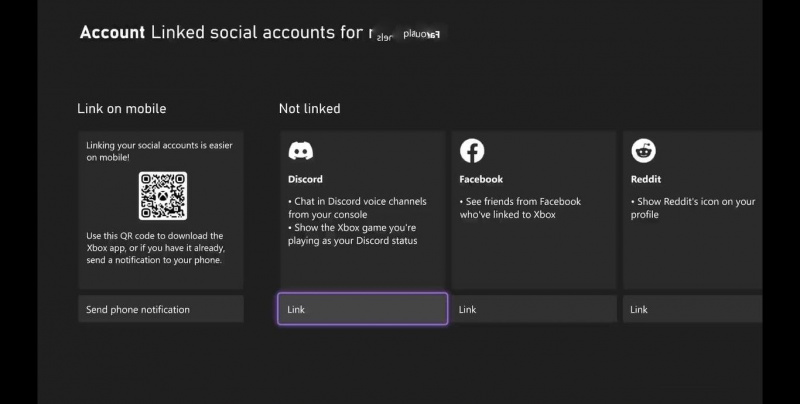
- Затем вам предоставляется два варианта: сканирование QR-кода для входа на мобильном устройстве или продолжение на консоли.
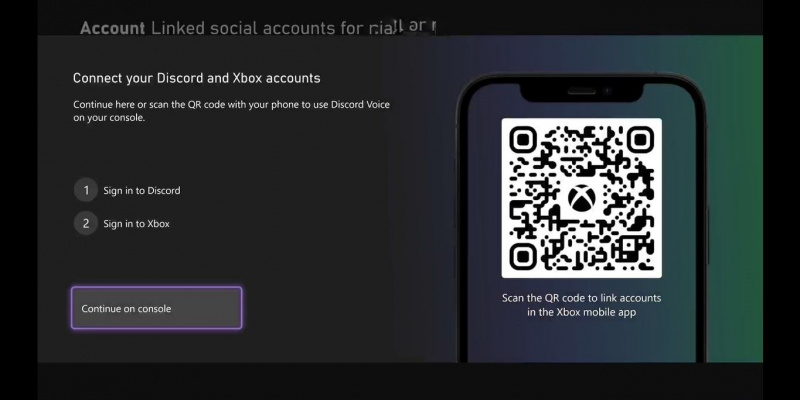
- Если вы выберете Продолжить на консоли , вы попадете в приложение Microsoft Edge и вам будет предложено войти в свою учетную запись Discord.
Независимо от того, используете ли вы QR-код или Microsoft Edge, после входа в Discord вам нужно будет выбрать Разрешить чтобы ваши учетные записи могли быть связаны друг с другом.
После авторизации вашей учетной записи Xbox ваши учетные записи Xbox и Discord теперь связаны.
Как общаться с Discord на консоли Xbox
Теперь ваши учетные записи Xbox и Discord связаны, и вы готовы начать общение с Discord на консоли Xbox.
скачать видео с YouTube в фотопленку iphone
Чтобы перенести чат Discord на консоль Xbox, выполните следующие действия:
- Откройте сервер из мобильного или настольного приложения Discord и присоединитесь к нужному голосовому каналу.
- Откройте голосовой канал и в мобильном приложении выберите: Присоединяйтесь к Xbox или в настольном приложении выберите: Перенести на консоль .
- Мобильное приложение Discord перенесет вас прямо в приложение Xbox. Выбирать Передача голоса . Или, если вы используете настольное приложение, вы увидите QR-код, который приведет вас на ту же страницу приложения Xbox, где вы также можете выбрать Передача голоса .
После этого ваш голосовой канал Discord будет плавно перенесен в меню вечеринки вашей консоли Xbox, и все готово для начала общения в чате через Discord на консоли Xbox.
Какие параметры чата Discord доступны вам на Xbox
Теперь, когда вы знаете, как начать чат Discord через консоль Xbox, вам доступны многочисленные варианты и преимущества.
звук не работает на ноутбуке с Windows 10
Во-первых, Discord дает вам доступ к многочисленным кроссплатформенным серверам и поиск подходящего сервера Discord для вас может улучшить ваш игровой и социальный опыт за пределами ваших консолей.
Наличие Discord на Xbox также позволяет вам управлять некоторыми параметрами голосового канала Discord непосредственно через экран групповой игры Xbox.
Такие настройки, как оглушение чата, переключение на игровой чат и управление микшированием звука, доступны через вашу консоль.
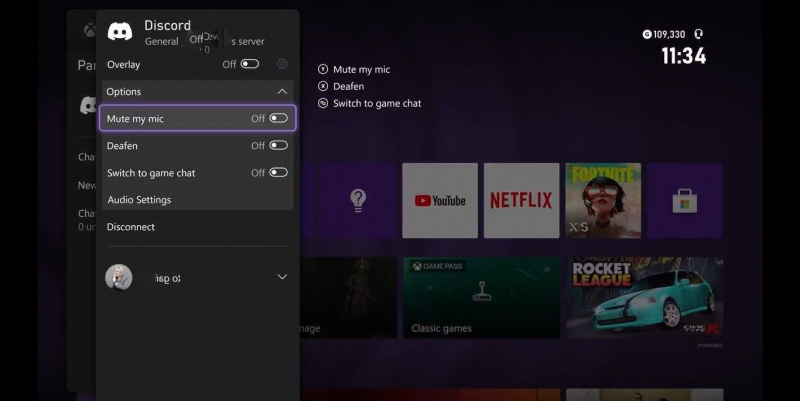
Однако имейте в виду, что хотя вы можете объединять чаты Discord и Xbox, некоторые функции ограничены.
В частности, вы не можете объединять друзей Discord и Xbox в одном чате. Если у вас открыт чат Discord, к нему смогут присоединиться только друзья Discord, а если вы пригласите друга Xbox, чат отключится и станет стандартной вечеринкой Xbox.
Получите максимум от своих онлайн-игр в социальных сетях
Благодаря Xbox и Discord, предлагающим унифицированный социальный опыт для онлайн-игр, возможности онлайн-интерактивности никогда не были такими большими. Поддержка Discord таких платформ, как PlayStation, Steam и Epic Games, означает, что игроки Xbox могут общаться в онлайн-чате на различных платформах через Discord.
По этой причине знание лучших советов и приемов Discord может еще больше улучшить ваш опыт социальных игр.
